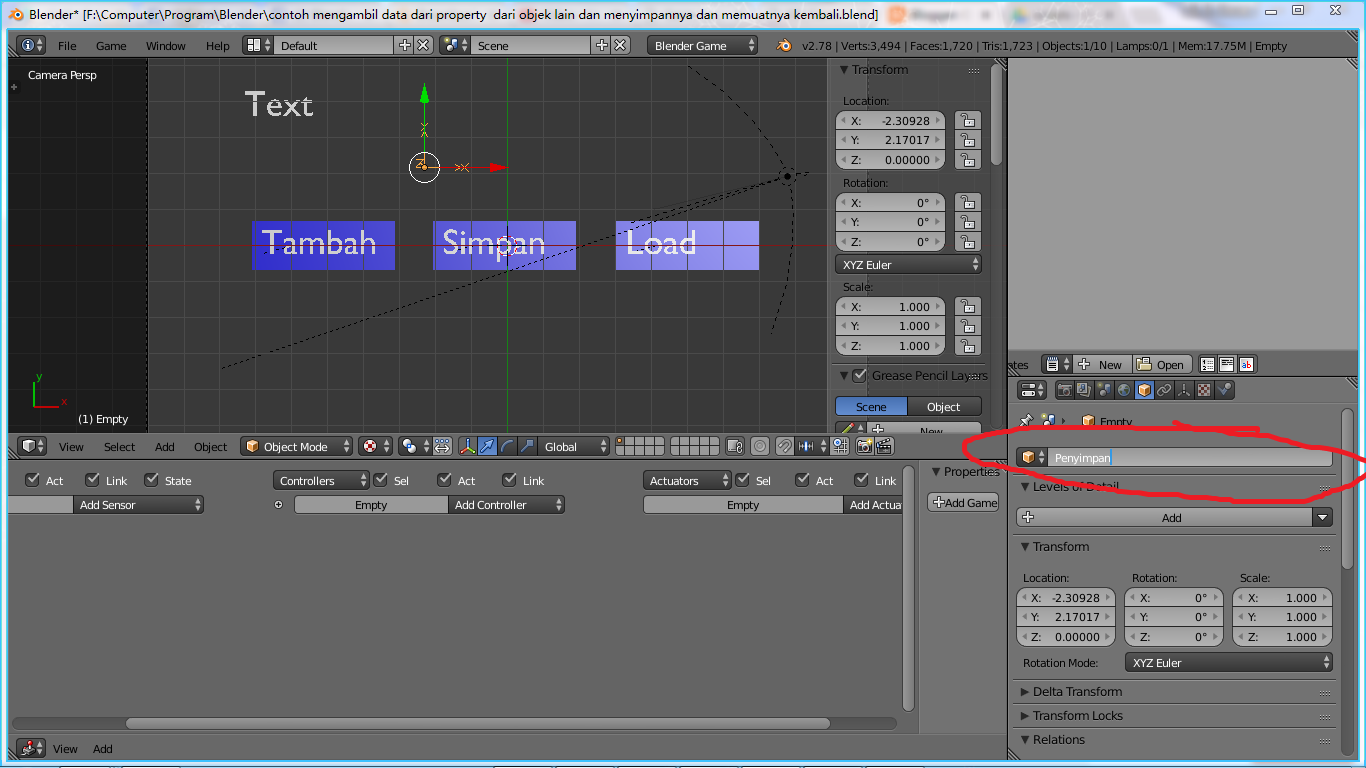Oscar's Blog
Rabu, 21 Agustus 2019
Senin, 22 Mei 2017
[BGE] Tutorial menyimpan dan memuat data secara sederhana
Pertama-tama download file scriptnya disini https://drive.google.com/file/d/0B3Mlnz5PZeFWQTk2WGpwTDVjZ0U/view?usp=sharing
di dalam file rar tersebut berisi
- simpan.py yang berguna untuk menyimpan property-property, dan
- load.py yang berguna untuk memuat property-property
Jika kamu sudah ada property untuk disimpan dan dimuat, maka kamu tinggal mengikuti langkah-langkah berikut:
- Buatlah 2 pemicuhnya, satu untuk memicuh penyimpan dan satu untuk memicuh pemuat. Dalam hal ini saya menggunakan tombol
di dalam file rar tersebut berisi
- simpan.py yang berguna untuk menyimpan property-property, dan
- load.py yang berguna untuk memuat property-property
Jika kamu sudah ada property untuk disimpan dan dimuat, maka kamu tinggal mengikuti langkah-langkah berikut:
- Buatlah 2 pemicuhnya, satu untuk memicuh penyimpan dan satu untuk memicuh pemuat. Dalam hal ini saya menggunakan tombol
jika kamu sudah mempunyai pemicuh sendiri, hubungkan sensornya ke actuator message dengan subject simpan pada pemicuh penyimpan dan subject load pada pemicuh pemuat.
- Buatlah objek empty untuk menaruh script simpan.py kemudian beri nama penyimpan atau apapun yang kamu suka.
- Buatlah lagi object empty untuk menaruh script load.py kemudian beri nama pemuat atau apapun yg kamu suka.
- Klik pada pengganti jendela editor
Pilihlah text editor
- Ekstrak file rar yang tadi didownload kemudian muatlah kedua script file tersebut
- Klik objek penyimpan beri sensor Message dengan subject simpan dan tambahkan controller Python kemudian hubungkan keduanya.
- Pada controller pythonnya taruh simpan.py
- Klik pada objek pemuat, tambahkan sensor Message dengan subject load dan tambahkan controller python, kemudian hubungkan keduanya.
Berikan script load.py pada controllernya
- Kembali lagi ke objek pemnyimpan. Tambhakan property yang sama dengan property yang akan disimpan nilainya. Dalam hal ini saya menggunakan property Angka sebagai contoh.
Untuk dapat mendebug property tersebut, klik icon i pada property angka kemudian pada menu game centanglah show debug properties.
- Tambahkan sensor always dan aktifkan pulse modenya. Tambahkan actuator property dengan mode copy kemudian hubungkan actuator property tersebut dengan sensor always.
- Pada property dari actuator property, masukan property dari objek penyimpan yang kan sama dengan property yg kan disimpan, dalam hal ini saya memakai property Angka. Lalu pada Object di actuator Property, masukan objek yang memiliki property yg kan disimpan. Lalu yg prperty yg ada disebelahnya, masukan propertynya yang akan disimpan, dalam hal ini saya menggunakan property Angka.
- Sekarang, menuju pada objek pemuat. tambahkan property yang akan dimuat, dalam hal ini saya menggunakan Angka, kemudian aktifkan debugnya.
- Tandai/Mark controller pythonnya agar bisa terexksekusi terlebih dahulu.
- Tambahkan actuator message dengan subject termuat atau apalah yang kamu ingini. Fungsinya ialah untuk memberitahu objek lain bila datanya telah dimuat.
- Skg klik pada objek2 lain yang akan di samakan nilai propertynya dalam hal ini saya menggunakan objek Angka. Tambahkan sensor Message dengan subject termuat. Tambahkan pulah actuator Property dengan Mode Copy kemudian hubungkan keduanya.
Beri nama actuator property tersebut dengan Pengopy biar tidak bingung
- Pada actuator Property Pengopy (sorry for the name :3 ), bagian Property diisi dengan Property dari objek yg akan di ganti nilai propertynya, bagian Object diisi dengan objek pemuat, disebelahnya diisi dengan property dari objek pemuat tersebut.
Contoh filenya : https://drive.google.com/file/d/0B3Mlnz5PZeFWSjljdHZOY2FPVm8/view?usp=sharing
Dengan begitu kesimpulannya:
- Objek pemnyimpan meng-copy data dari property objek lain ke propertynya dan menyimpannya ketika di picuh sensornya
- Ketika sensornya dipicuh, objek pemuat memuat data yang telah disimpan dan harus memberitahu objek lain jika datanya telah tersedia menggunakan metode Message (itu tuh yang sensor Message dan actuator Message)
- Setelah diberi tahu objek pemuat, objek lain harus meng-copy data dari property objek pemuat ke propertynya.
Hal yang perlu diperhatikan :
- Scriptnya masih basic jadi jika scriptnya memuat data yang belum tersimpan, kemungkinan akan terjadi error.
Sekian tutoralnya, terima kasih atas perhatiannya.
Kamis, 21 Mei 2015
BGE Export game sebagai exe
Buka dulu user preference
Ke game engine kemudian centang "Save As Game Engine Runtime"
Kemudian pilih File>>Export>Save As Game Engine Runtime
Ke game engine kemudian centang "Save As Game Engine Runtime"
Kemudian pilih File>>Export>Save As Game Engine Runtime
Minggu, 15 Februari 2015
Mengisi suara pada blender game
Btw,, tutorial ini untuk mereka yang sudah terbiasa dengan interface blender. Kalo belum maka kamu perlu belajar lagi cara menggunaka interface dari blender.
A. Membuat pemutar lagu sederhana. (mode stereo, tidak support 3d)
Langkah2:
- Pilih actuator Sound
-Browse file suara yang ingin diisi
contoh file gw
A. Membuat pemutar lagu sederhana. (mode stereo, tidak support 3d)
Langkah2:
- Pilih actuator Sound
-Browse file suara yang ingin diisi
contoh file gw
- pilih sersor yang diinginkan contoh gw disini ialah sensor always
- kemudian hubungkan
- kemudian centang menu yang dilingkar untuk otomaits pack file
- kemudian ekspor ke exe
contoh yang gw save
- kemudian jalankan file exenya
Dengan begini kamu sudah belajar dasar dari pemutar suara sederhana yang ada di Blender Game Engine (y)
Langganan:
Postingan (Atom)